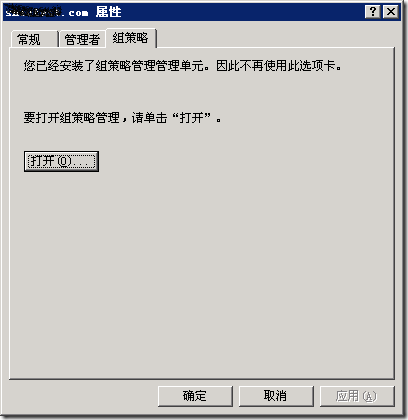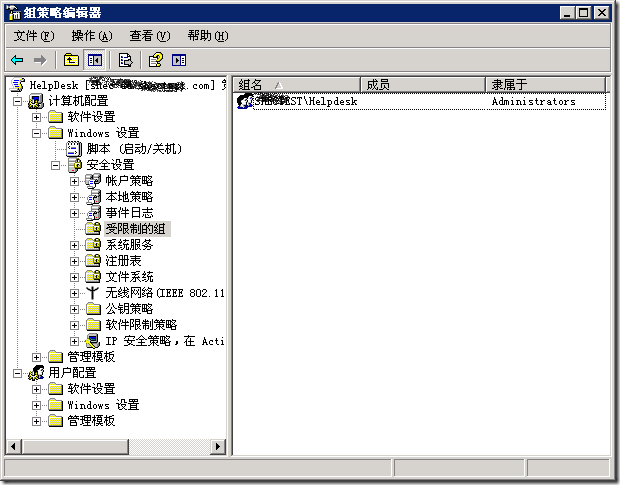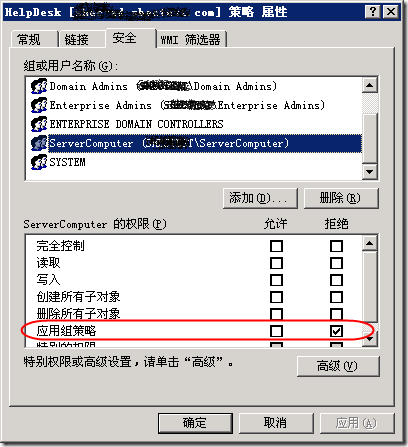如何通过组策略将指定用户加入本地计算机管理员组
企业里面如果使用AD进行人员和计算机的管理,企业中一般会设定一个Helpdesk的职位,是公司的IT人员,负责公司员工计算机的日常问题,在很多情况下需要Helpdesk对计算机具有本地管理员权限才能对计算机的软件、系统之类的进行设置,所以我们需要在AD的组策略中设置将Helpdesk用户加入到所有员工计算机的Administrators组中。
我们为保证服务器的安全禁止Helpdesk用户远程连接服务器,禁止其对服务器计算机的管理员身份,所以禁止将Helpdesk用户组加入到服务器的Administrators组中。但是另外一个问题就是公司的服务器也是在域中的,服务器计算机会和员工的计算机都在同一个OU下,而且对AD中的所有计算机OU进行调整可能会出现相关的业务系统发生错误的情况(好像调整服务器OU,Exchange服务会出错),所以OU也不能调整。那么这个该怎么实现这个限制呢?
比较简单有效的方法是对整个域用户设置一个组策略,该组策略实现将Helpdesk用户组添加到本地计算机中,同时对该组策略的安全作出限制,对所有服务器计算机deny其“应用组策略”。具体操作是这样的:
(1)在AD中新建Helpdesk用户组,添加相关的Helpdesk用户,新建ServerComputer组,将所有的服务器添加到该组中。
(2)在DC上打开“AD用户和计算机”,打开域的属性窗口,在组策略选项卡中单击“打开”按钮打开组策略管理,
新建一个组策略Helpdesk,并将该组策略链接到域上,对所有域用户生效,如图:
(3)右击“Helpdesk”,在弹出式菜单中选择“编辑”,那么就可以弹出我们熟悉的组策略编辑器了。
(4)依次展开“计算机设置”、“Windows设置”、“安全设置”、“受限制的组”,然后新建组“Helpdesk”,这个组隶属于“Administrators”组,如图:
这样设置后所有域中的计算机在应用策略后都会将Helpdesk组添加到本地的Administrators组中。
(5)右击左侧控制栏的“Helpdesk[xxx.com]策略”,在弹出式菜单中选择“属性”选项,并切换到安全选项卡,添加服务器计算机组ServerComputer,然后在下面的权限中设置其拒绝应用组策略。
(6)“确定”,完成组策略的设置。这个时候在员工计算机上运行gpupdate /force可以强制马上刷新组策略,看到Helpdesk已经添加到Administrators组中。但是现在如果登录服务器也可以看到,Helpdesk也会被加入到Administrators组中,为什么呢?
因为计算机被加入到组中后计算机如果没有重启,那么他是不知道自己在这个组中的,所以组中的计算机必须重启!重启后就可以看到Helpdesk是不会被添加到Administrators组中的。
服务器需要24小时运行,不允许重启怎么办?可以将服务器一台一台的添加到(5)步中的安全控制中,分别对每一台计算机设置拒绝应用组策略即可。
【说明:为什么有些人在DC服务器上打开的组策略管理不是(2)中的截图那样的呢?那是因为需要安装GPMC,参见http://www.microsoft.com/china/technet/prodtechnol/windowsserver2003/technologies/directory/activedirectory/stepbystep/gpmcinad.mspx】